Desde que se introdujo Windows 10, ha habido una combinación de conclusiones buenas y malas. Si bien hay muchas funciones útiles para explorar, también hay muchos dolores de cabeza que soportar. Los problemas de pantalla han sido comunes desde entonces, causando problemas repentinos mientras trabajaba en una tarea importante.
Uno de esos problemas es una pantalla al revés que puede ser realmente frustrante. De hecho, incluso cuando mueve el mouse, el cursor se mueve en la dirección opuesta, como una imagen reflejada. Puede suceder por muchas razones. Tal vez agregó y eliminó un monitor adicional de su PC, tal vez sea el controlador de gráficos anticuado, o tal vez simplemente presionó una tecla incorrecta... Puede ser cualquier cosa, pero afortunadamente, no es un problema fatal y se puede solucionar fácilmente. Veamos cómo.
Solución: uso de la aplicación de configuración
Paso 1: Puede ser difícil navegar en el modo invertido, pero aún así intente llegar al Comienzo en la parte superior derecha y haga clic en él. Ahora haga clic en el Engranaje icono para abrir el Ajustes ventana.
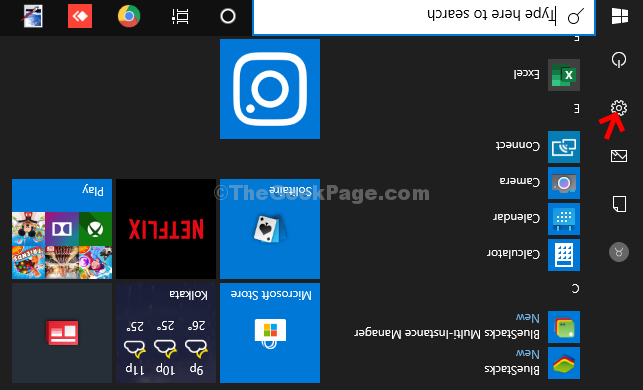
Paso 2: En el Ajustes ventana, navega a Sistemas y haga clic en él.
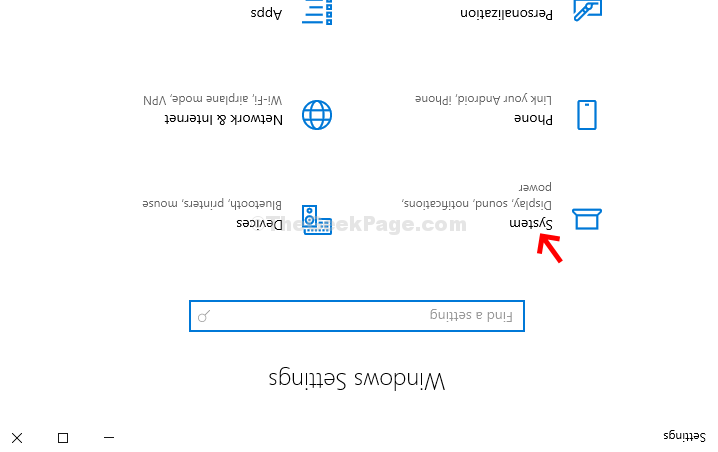
Paso 3: En el Sistemas ventana, haga clic en Monitor. Luego, en el lado derecho del panel, haga clic en Orientación de la pantalla y seleccione Paisaje desde el menú desplegable.

En el mensaje que aparece, seleccione Conservar cambios y la pantalla de Windows 10 volverá al modo horizontal normal nuevamente.


